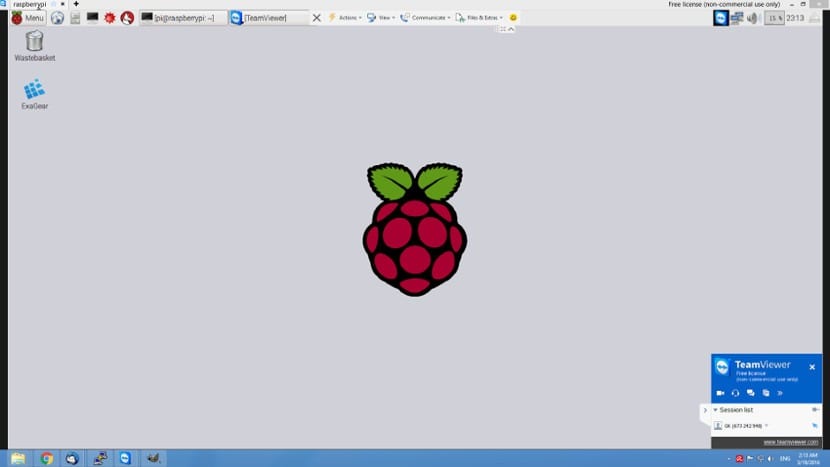
在过去的几个月中,有许多与Raspberry Pi和遥控器相关的项目。 非常有趣的项目,但是需要远程控制。 对于专家用户来说,谈论远程控制很容易,并且对他们来说是众所周知的,但是对于新手和不太新手的用户,远程控制并不是那么容易。
接下来我们告诉你 连接到我们的Raspberry Pi的三种方法 并将其放到桌面上,而不必放在Raspberry Pi旁边,或者根本不需要另一台显示器。
Teamviewer,新手的最爱
远程桌面世界中的这一著名应用程序也可以在Raspberry Pi上运行。 它是许多人的最爱,因为 我们只需要两个应用程序:一台在Raspberry Pi上,一台在远程设备上,这样我们就可以远程控制Raspberry Pi桌面。
不必具有网络知识或将设备置于同一网络上,这使得 Teamviewer非常适合新手用户。 在 官方的Teamviewer页面 您可以找到更多信息以及官方申请。 对于Raspberry Pi,仍然没有官方应用程序,因此我们必须使用ExaGear Desktop技术。
VNC,专用网络的平均解决方案
VNC应用程序是远程访问Raspberry Pi桌面的另一种方法。 在这种情况下,我们可以选择 RealVNC公司,是一种流行且全面的解决方案,但是有很多解决方案。
无论如何,这些应用程序对于想要连接或控制同一网络上的计算机的用户来说都很有趣。 也就是说,我们将Raspberry Pi作为私有服务器或媒体中心。 官方RealVNC应用程序可以在以下位置找到: 它的官方页面.
SSH,最复杂的选项
SSH协议是最常用的另一个选项,它使我们能够查看和控制桌面以及总体上Raspberry Pi的操作。 存在 像PUTTY这样的程序,可以让我们远程控制Raspberry Pi 但它的使用意味着拥有 高度的网络知识。 现在,如果我们掌握了这些知识,那么选择就是值得的,因为它消耗的资源很少,这对于设备非常有用。
结论
这三种方法是连接到我们的Raspberry Pi并远程控制其操作的最受欢迎的方法,但它们并不是唯一的方法。 由于Raspberry Pi的GPIO端口,尽管我目前仍然在 认为VNC是执行此类操作的最佳选择 你有什么感想?